Pryč byly doby, kdy internet používali pouze korporace a tech nadšenci. S vládními úřady a službami, které jsou online a dokonce i školy doporučující online výukové systémy, se internet rychle stává běžnou technologií v domácnostech.
S tím, jak se stále více lidí učí používat internet, roste také počet těch, kteří využívají služby zasílání e-mailů a zpráv. V důsledku toho se konkurence na trhu e-mailů a online zasílání zpráv přiostřuje – pro představu jedna společnost jako Google nabízí tři služby (Hangouts, Messenger a nyní Allo) pouze pro účely zasílání zpráv.
To zase vedlo k tomu, že lidé používají více služeb, aby získali to nejlepší ze všech světů. I když používání několika služeb není na škodu, pravděpodobně budete souhlasit s tím, že po určité době bude opravdu obtížné je spravovat a držet krok se všemi. Právě tehdy začnete hledat způsob, který vám usnadní život.
Budete rádi, když budete vědět, že existuje aplikace s názvem Rambox , který je vytvořen speciálně pro tento účel – umožňuje vám přistupovat ke všem běžně používaným webovým službám z jediného okna. V tomto článku probereme základy této aplikace a také funkce, které poskytuje.
Vezměte prosím na vědomí, že všechny příkazy a pokyny uvedené v tomto článku byly testovány na Ubuntu 16.04 a verze Ramboxu, kterou jsme použili, je 0.4.4.
Rambox
Rambox je bezplatná a open source aplikace pro zasílání zpráv a e-mailů, která – podle oficiální dokumentace nástroje – spojuje běžné webové aplikace do jedné. Je uváděn na trh jako nový způsob organizace služeb. „Rambox vám dává možnost přidávat běžné služby mnohokrát, když potřebujete, vše na jednom místě,“ uvádí se na oficiálních stránkách. "Je perfektní pro lidi, kteří pracují s mnoha službami pro firemní a soukromé účty."
Rambox je multiplatformní nástroj dostupný pro Windows, Mac OS i Linux.
Stáhnout a nainstalovat Rambox
Chcete-li si stáhnout Rambox, přejděte na stránku stahování na webu aplikace a klikněte na odkaz odpovídající vašemu systému. Například jsem si stáhl 32bitový balíček deb. Vezměte prosím na vědomí, že Rambox pro Linux je kompatibilní pouze s Ubuntu 12.04 a vyšším.
Stažený balíček bude ve formě souboru .deb, který můžete nainstalovat spuštěním následujícího příkazu:
sudo dpkg -i <the-deb-file>
Například v mém případě jsem provedl následující příkaz:
sudo dpkg -i Rambox-0.4.4-ia32.deb
Po úspěšném provedení příkazu dpkg můžete spustit aplikaci spuštěním následujícího příkazu:
Rambox
Používání Rambox
Při prvním spuštění aplikace Rambox uvidíte uživatelské rozhraní podobné následujícímu:
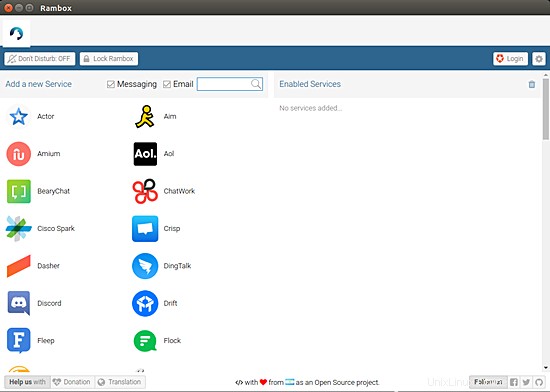
Na levé straně okna aplikace se zobrazí seznam oblíbených služeb zasílání zpráv a e-mailu. Chcete-li službu povolit, musíte nejprve kliknout na její ikonu v seznamu. Zde je například to, co se stalo, když jsem kliknul na ikonu Gmail.
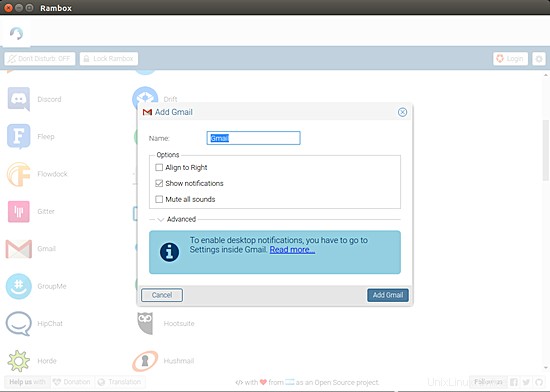
V okně, které se objevilo, jsem dostal možnost dát službě vlastní název spolu s některými dalšími možnostmi, z nichž Zobrazit oznámení byla vybrána ve výchozím nastavení. Byla tam také poznámka, že pro povolení upozornění na ploše pro tuto aplikaci musím upravit některá nastavení Gmailu.
Zde jsem nic neměnil a pokračoval jsem a kliknul na Přidat Gmail tlačítko ve spodní části. V důsledku toho se nejen služba dostala do seznamu Povolené služby Rambox otevřel vyhrazenou kartu pro Gmail a požádal mě, abych se nejprve přihlásil.
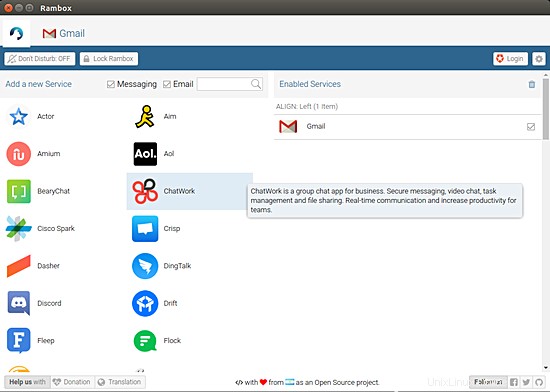
Ve chvíli, kdy jsem se přihlásil ke svému účtu Gmail, začala vyhrazená karta v Ramboxu přes ikonu karty zobrazovat počet nepřečtených e-mailů.
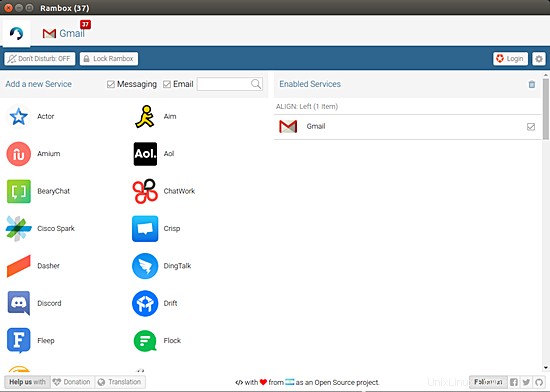
Podobně jsem povolil několik dalších služeb, které používám denně, včetně WhatsApp, Skype a Hangouts.
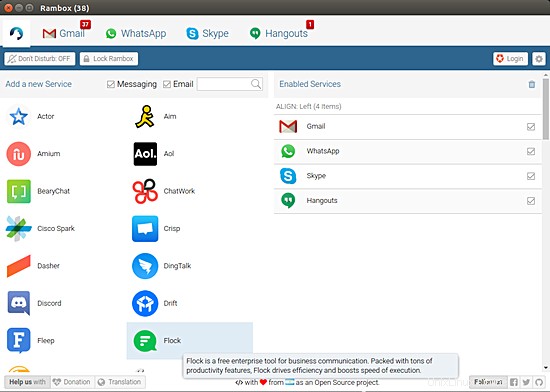
Pokud se podíváte na ikony vlevo, všimnete si, že seznam služeb, které Rambox po vybalení podporuje, je docela vyčerpávající – na stránce projektu GitHub se uvádí, že číslo aktuálně činí 72.
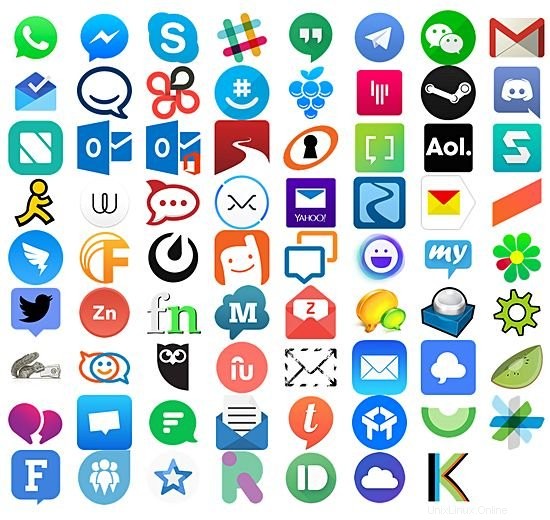
Je zde také možnost přidat službu, která ve výchozím seznamu není.
Dále můžete filtrovat seznam podporovaných služeb podle jejich typu – vše, co musíte udělat, je zrušit zaškrtnutí políčka Messenger nebo Email, které se nachází nad seznamem.

Jakmile službu povolíte, Rambox pro ni začne zobrazovat oznámení na ploše, pokud je to možné. Mohou však nastat situace, kdy se budete chtít zcela soustředit na konkrétní práci a vyhnout se rušení těmito upozorněními nebo zvuky, které vydávají. Pro tyto scénáře tedy můžete kliknout na tlačítko Nerušit tlačítko, které se nachází pod řádkem karet.
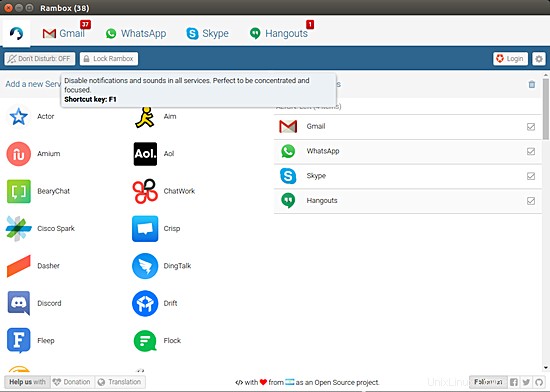
Jakmile tuto funkci zapnete, Rambox vám oznámí, že je nyní zapnuto Nerušit.
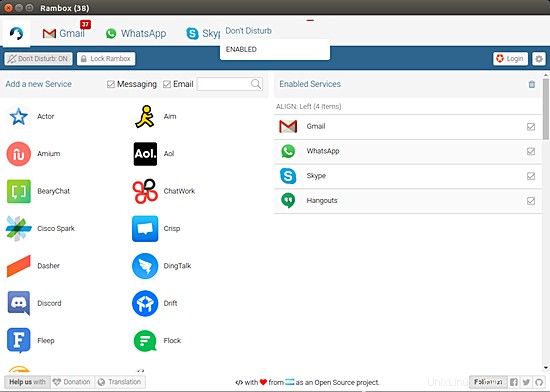
Alternativně můžete tuto funkci rychle aktivovat a deaktivovat pomocí klávesy F1.
Nyní předpokládejme, že používáte Rambox na počítači, který používají i ostatní. Když tedy počítač nepoužíváte, můžete aplikaci zamknout, abyste se ujistili, že vaše věci zůstanou pro ostatní nepřístupné. Chcete-li zamknout Rambox, klikněte na Zamknout Rambox tlačítko, které se nachází vedle tlačítka Nerušit tlačítko.
Zde je to, co se stane, když se pokusíte zamknout Rambox:
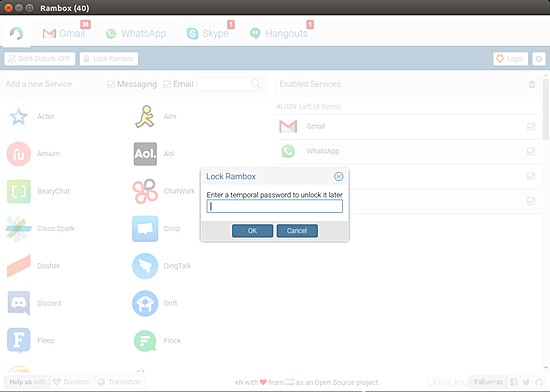
Aplikace vás požádá o zadání dočasného hesla a poté vás požádá o jeho opětovné zadání.
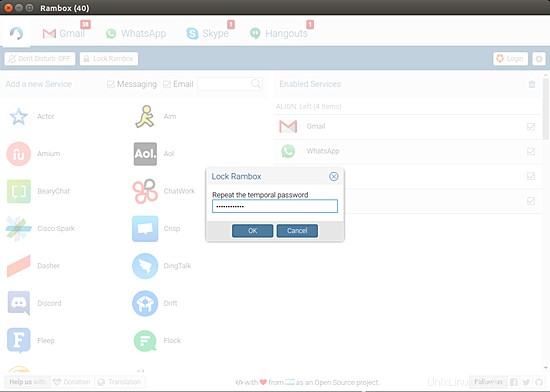
A tímto způsobem se aplikace uzamkne, což vám poskytne klid, když jste pryč.
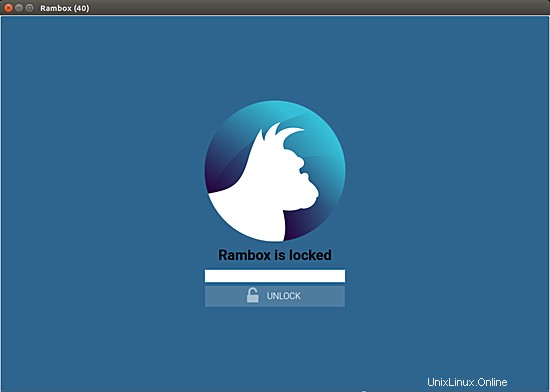
Jako každá jiná profesionální aplikace má i Rambox Předvolby uživatelé si mohou aplikaci přizpůsobit tak, jak chtějí. Nabídka je přístupná kliknutím na ikonu nastavení, která se nachází zcela vpravo v řádku s tlačítkem zámku. Níže jsou uvedeny možnosti Předvolby nabídka obsahuje:
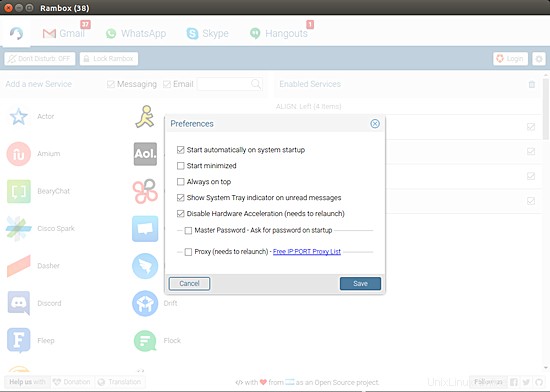
K dispozici je možnost automatického spuštění, která je ve výchozím nastavení povolena. Pak jsou zde možnosti, které vám umožní vybrat si, zda chcete, aby se aplikace spouštěla v minimalizovaném režimu a zároveň aby byla vždy nad ostatními aplikacemi. U nepřečtených zpráv zobrazit indikátor na systémové liště a Zakázat hardwarovou akceleraci možnosti jsou také ve výchozím nastavení zakázány.
A konečně, vzhledem k tomu, že uživatel může přistupovat k Ramboxu z více zařízení, aplikace vám také umožňuje vytvořit váš osobní účet Rambox, takže vaši konfiguraci lze uložit a synchronizovat na všech zařízeních, která používáte pro přístup k nástroji.
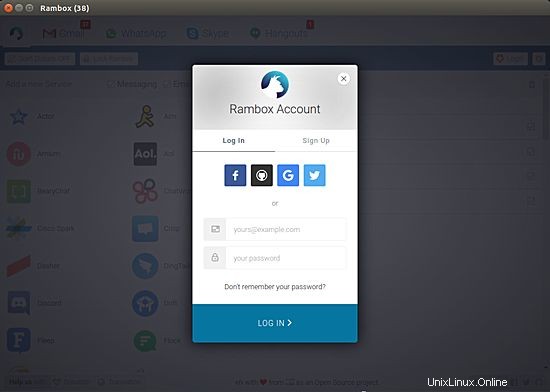
Níže je uveden seznam funkcí Rambox, které vývojář inzeruje na stránce aplikace GitHub:
- Synchronizujte konfiguraci mezi více počítači.
- Hlavní heslo.
- Zamkněte Rambox, pokud budete nějakou dobu pryč.
- Režim Nerušit.
- Změňte pořadí aplikací na liště karet.
- Odznak oznámení na kartě.
- Minimalizujte do zásobníku.
- Vypnout zvuk pro konkrétní službu.
- Samostatné karty plovoucí doprava.
- Přejít do režimu offline u konkrétní služby.
- Spustit automaticky při spuštění systému.
- Vložení vlastního kódu.
- Klávesové zkratky.
- Proxy.
A pokud jde o soukromí uživatelů, vývojář říká:"Žádné osobní údaje nebudou uloženy. Relace budou přetrvávat pomocí atributu partition:persist pro Webviews. Takže pokaždé, když otevřete Rambox, vaše relace zůstanou naživu, dokud neodstraníte Funkce synchronizace používá Auth0 pro jednotné přihlášení a ověřování na základě tokenů s integrací s Firebase k ukládání služeb, které uživatel používá (a konfigurace pro každou službu). Kód si vždy můžete zkontrolovat!".
Závěr
Jak je zřejmé z tutoriálu, Rambox může být opravdu užitečným nástrojem, pokud používáte mnoho e-mailových a zasílání zpráv. Nejen, že sjednocuje všechny vaše aplikace pod jeden deštník, ale také je snadná jejich správa. Uživatelské rozhraní je plynulé a příjemné pro oči a při používání aplikace jsem nenašel žádnou zásadní chybu. Pokud jste hledali takovou aplikaci, doporučuji vám vyzkoušet Rambox - nebudete zklamáni.